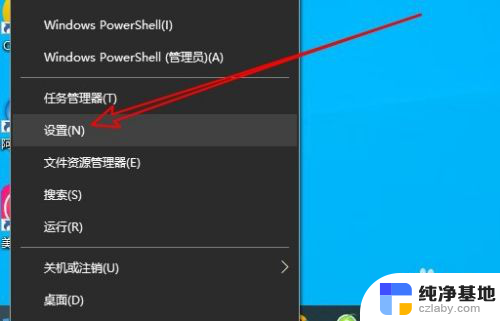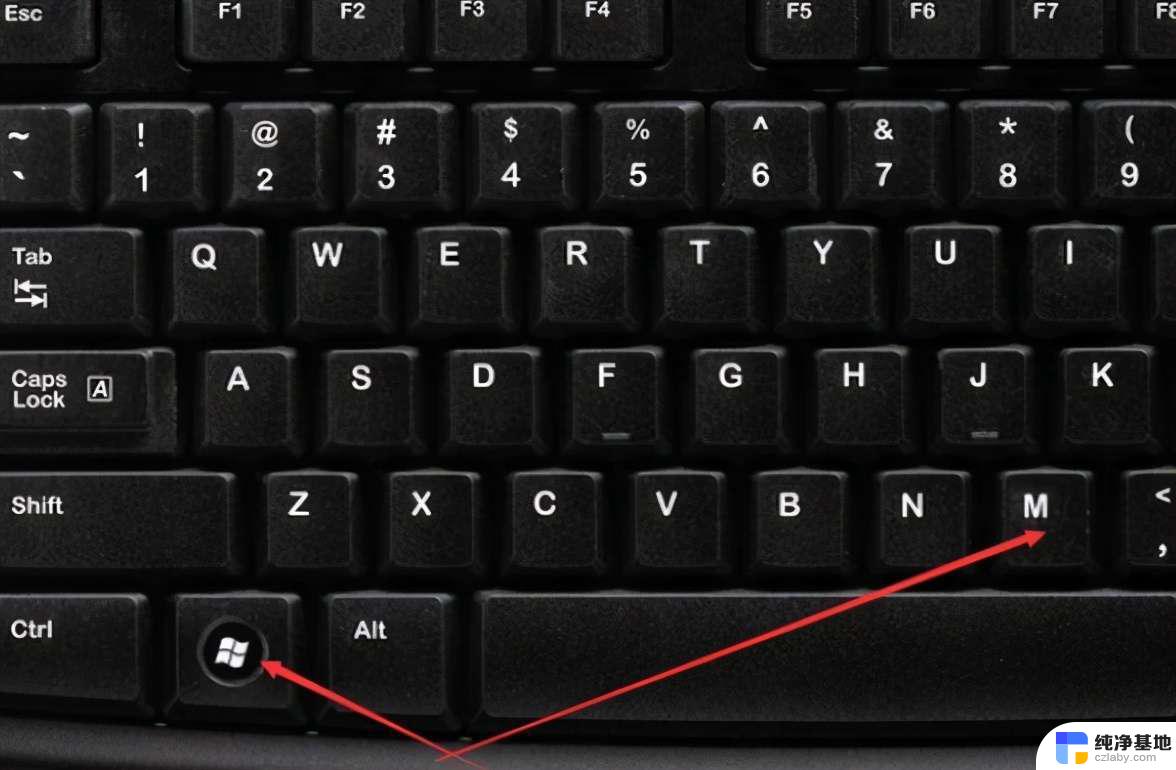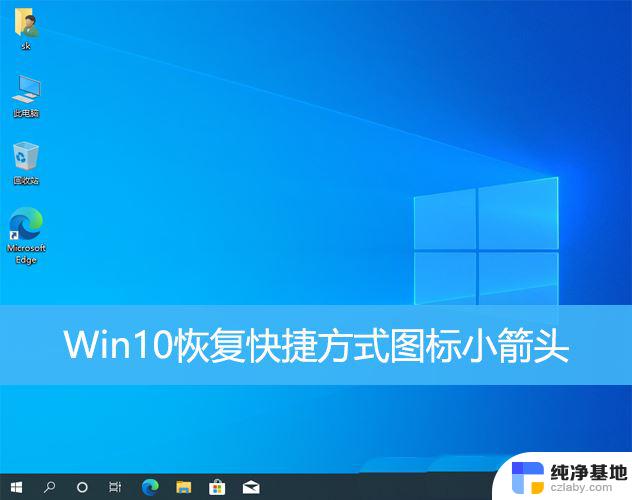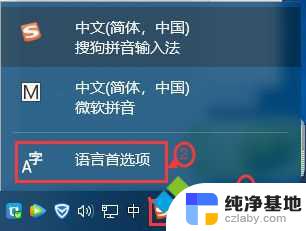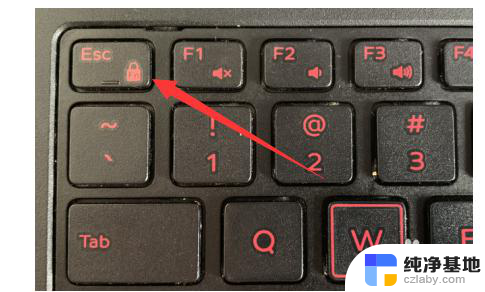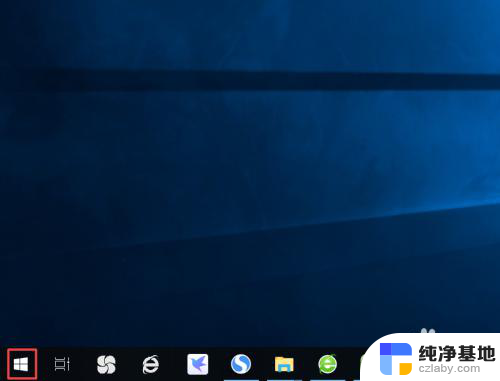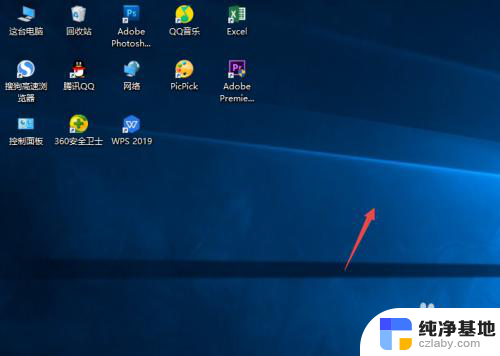电脑桌面快捷图标怎么设置出来
更新时间:2024-02-18 16:59:03作者:yang
在使用Windows 10操作系统时,有时我们可能会遇到一个问题,就是电脑桌面上的快捷图标突然不见了,这对我们的日常使用带来了一定的不便,因为我们经常需要通过点击桌面上的图标来快速访问一些常用的程序或文件。当我们发现自己的桌面上的我的电脑图标不见了,我们应该如何来显示出来呢?下面就来详细了解一下解决方法。
具体步骤:
1.先在电脑的空白地方点击右键,在右键菜单栏中底部会看到“个性化”。点击进入。
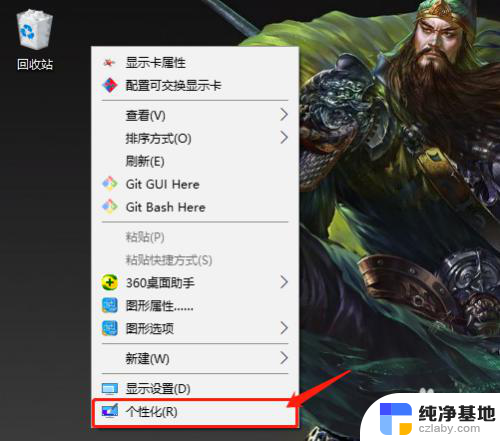
2.在个性化界面的左侧找到“主题”,点击
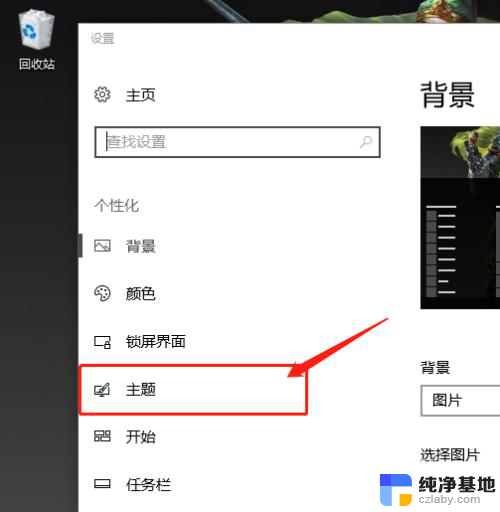
3.选中“主题”之后往下拉,就会看到“相关设置”里面有一个“桌面图标设置”。点击进入
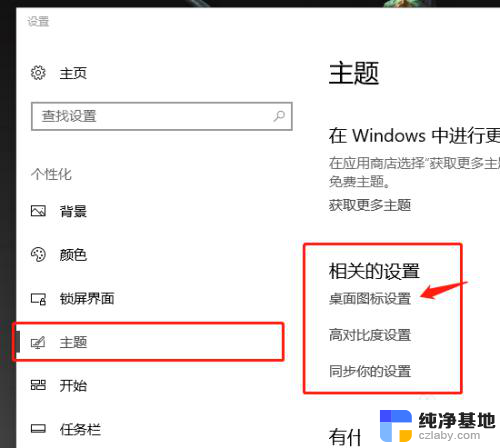
4.点击进入“桌面图标设置”会有一个弹窗,弹窗的顶部有一个“桌面图标”。在“桌面图标”中将“计算机(M)”前面的框勾选√,再点击底部的“应用”,再点击“确定”即可。
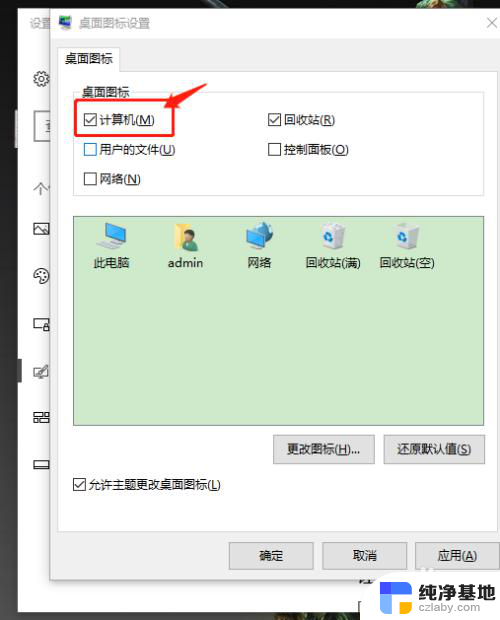
5.这时桌面上就会出现“此电脑”或者“我的电脑”。
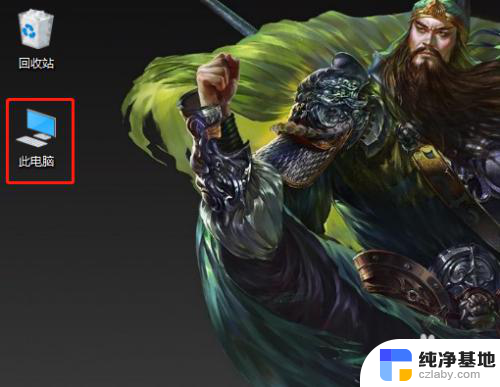
以上就是电脑桌面快捷图标设置的全部内容,如果你也遇到类似情况,请参照我的方法处理,希望对你有所帮助。